После общих настроек приложения и контроллера, надо указать в контроллере настройки GPRS или настройки Wi-Fi, в зависимости от используемого оборудования.
Приложение 5.1. Настройки управления через GPRS и SMS.
Работа и управление контроллером через GPRS и SMS позволяет управлять контроллером, где бы он не находился, при условии, что в месте нахождения контроллера имеется сотовая связь. При этом если доступен сервер для передачи данных, то контроллером можно управлять через приложение, если же сервер недоступен, то остается возможность управлять системой и наблюдать за процессом посредством SMS сообщений. Кроме того, при любой нештатной или важной ситуации контроллер производит звонок на указанный номер телефона.
Итак, для того, чтобы управлять системой через GPRS, надо в настройках указать оператора связи и номер телефона, с которого будет управляться контроллер.
Для настройки оператора связи найдите в меню UstParam параметр ParamGSM.
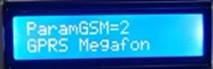

Кнопками «Вверх» или «Вниз» выберите нужного оператора связи.
Для подтверждения ввода нажмите кнопку «Select».
Для настройки телефона, с которого производится управления, найдите в меню UstParam параметр MyPhone.
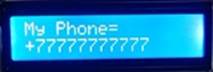
Для изменения нажмите кнопку «Select», появится окно ввода, указанное ниже
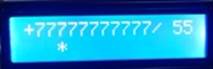
Телефон вводится посимвольно, чтобы изменить цифру, нажмите кнопку «Вверх» для увеличения, «Вниз» для уменьшения. Чтобы перейти к другой цифре, нажмите кнопку «Влево» или «Вправо». Изменяемый символ помечается знаком «*», как это видно на рисунке выше.
Обратите внимание на цифру после косой черты 55,это ASCII код символа, в данном случае цифры «7». Отображение ASCII кода служит для облегчения ввода информации.
Для подтверждения ввода нажмите кнопку «Select».
Примечание: В принципе телефон вводить необязательно, но тогда Вы лишитесь возможности активизировать GPRS сессию звонками на контроллер, также не будет работать возможность звонков от контроллера при аварии, а также получение и отправка SMS.
Настройка системы для работы с GPRS на этом завершена.
Немного остановимся на следующих моментах:
1) При звонке на контроллер с указанного номера телефона активируется GPRS сессия на 120 секунд.
2) Если с указанного номера телефона будет отправлен SMS в виде большой русской буквы «А», то система запустит текущий процесс на контроллере
3) Если с указанного номера телефона будет отправлен SMS в виде большой русской буквы «Б», то система остановит текущий процесс на контроллере
4) Если с указанного номера телефона будет отправлен SMS в виде большой русской буквы «В», то система на каждый звонок с указанного телефона будет не активировать GPRS сессию, а отправлять SMS с текущим состоянием контроллера.
5) Если с указанного номера телефона будет отправлен SMS в виде большой русской буквы «Г», то система отключит отправку SMS и вновь будет активировать GPRS сессию, то есть отменит действия п 4).
6) При каких-либо критических действиях, например заполнение приемной емкости, разлитие воды, аварийные ситуации, контроллер звонит на указанный номер телефона. Звонок нужно сбросить в течение 20 секунд, если этого не сделано, то система повторяет попытку дозвона до сброса звонка.
7) Если нужно временно отключить звонки на телефон, то первым знаком в номере телефона поставьте вместо знака «+» знак «-».
Приложение 5.2. Настройки управления через Wi-Fi.
Работа и управление контроллером через Wi-Fi позволяет управлять и наблюдать за контроллером, где бы он не находился, при условии, что в зоне доступа контроллером имеется Wi-Fi роутер с доступом в Интернет и доступен для передачи данных.
При отсутствие Wi-Fi, либо исчезновении интернета либо недоступности сервера передачи данных, управление и наблюдение за контроллером невозможно.
Итак, для того, чтобы управлять системой через Wi-Fi, надо в настройках указать признак того, что используется Wi-Fi, имя AP Wi-Fi и пароль доступа.
Для настройки признака связи через Wi-Fi найдите в меню UstParam параметр ParamGSM.
Кнопками «Вверх» или «Вниз» выберите значение «Wi-Fi (UDP)», как показано на рисунке ниже.
Для подтверждения ввода нажмите кнопку «Select».
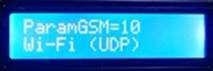
Для указания имени AP Wi-Fi, к которому будет производиться подключение, найдите в меню UstParam параметр Wi-Fi AP,как показано на рисунке ниже.
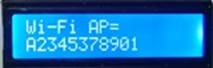
Для изменения нажмите кнопку «Select», появится окно ввода, указанное ниже
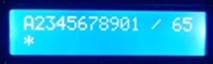
Имя Wi-Fi вводится посимвольно, чтобы изменить символ, нажмите кнопку «Вверх» для увеличения, «Вниз» для уменьшения. Чтобы перейти к другому символу, нажмите кнопку «Влево» или «Вправо». Изменяемый символ помечается знаком «*», как это видно на рисунке выше.
Обратите внимание на цифру на цифру после косой черты 65 это ASCII код символа, в данном случае английской буквы «A». Отображение ASCII кода служит для облегчения ввода информации.
Для подтверждения ввода нажмите кнопку «Select».
Особенности ввода имени Wi-Fi
1) Если имя Вашего Wi-Fi более 11 символов, Вам придется его переименовать на более короткое.
2) Если имя Wi-Fi менее 11 символов, то последним символом надо ввести ASCII код 0 (именно код ноль а не цифру и не пробел, при этом в значении, показанном через дробь будет написано 0, не 10, не 20, не 32, а именно 0, как на рисунке ниже), как показано на рисунке ниже имя Wi-Fi «A2345», после цифры 5 введен код 0.
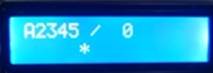
3) Если имя Вашего Wi-Fi содержит русские буквы лучше его переименовать, однако можно попробовать ввести имя, ориентируясь на ASCII-коды русских букв (сами буквы будут отображаться некорректно), таблицу ASCII можно найти в Интернете.
Для указания пароля к AP Wi-Fi, к которому будет производиться подключение, найдите в меню UstParam параметр Wi-Fi Password,как показано на рисунке ниже.

Чтобы измененить пароль нажмите кнопку «Select», появится окно ввода, указанное ниже
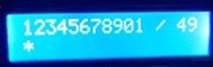
Значение пароля Wi-Fi вводится посимвольно, чтобы изменить символ, нажмите кнопку «Вверх» для увеличения, «Вниз» для уменьшения. Чтобы перейти к другому символу, нажмите кнопку «Влево» или «Вправо». Изменяемый символ помечается знаком «*», как это видно на рисунке выше.
Обратите внимание на цифру после косой черты 49 это ASCII код символа, в данном случае цифры «1». Отображение ASCII кода служит для облегчения ввода информации.
Для подтверждения ввода нажмите кнопку «Select».
Особенности ввода пароля Wi-Fi
1) Если пароль к Wi-Fi более 11 символов, Вам придется его изменить на более короткое.
2) Если пароль к Wi-Fi менее 11 символов, то последним символом надо ввести ASCII код 0 (именно код ноль а не цифру и не пробел, при этом в значении, показанном через дробь будет написано 0, не 10, не 20, не 32, а именно 0, как на рисунке ниже), как показано на рисунке ниже пароль «123456», после цифры 6 введен код 0.
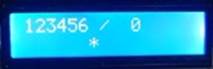
3) Если пароль к Wi-Fi содержит русские буквы лучше его изменить, однако можно попробовать ввести имя, ориентируясь на ASCII-коды русских букв (сами буквы будут отображаться некорректно), таблицу ASCII можно найти в Интернете.
Приложение 6. Дополнительные окна (страницы) отображения информации.
В работе обычно используется только первых два окна отображения информации. Эти окна отображают наиболее значимую информацию для текущего режима работы. Однако имеются дополнительные окна, которые могут быть Вам полезны. Для перехода между окнами используются кнопки «Влево» или «Вправо». При попытке перехода за первое или за последнее окно или при переходе на 5 окно производится звуковой сигнал и происходит пере - инициализация дисплея.
Рассмотрим их по порядку.
- Окно номер 3
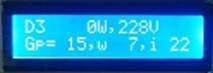
Здесь в первой строке отображается фактическая мощность, подаваемая на ТЭНы, измеренная с помощью датчика тока (0W) и текущее напряжение в сети (228V).
Во второй строке отображается коды работы Wi-Fi или GPRS модуля. Эти коды я не описываю, они нужны только разработчику для отладки системы.
- Окно номер 4

Здесь отображается текущая температура всех возможных 5 датчиков температуры и давление в десятых миллиметров ртутного столба, в данном случае это 78.6 мм.
- Окно номер 5
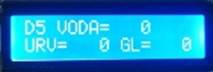
В этом окне показано значение датчиков уровня разлития жидкости, уровня в приемной емкости и уровня голов, соответственно. Значение датчика голов показывается только в случае, если отбор в ректификации настроен по уровню.
- Окно номер 6
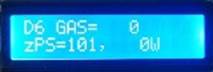
Здесь отображено значение датчика спиртовых паров (0), значение детектора нуля сетевого напряжения в секунду и текущая установленная мощность работы.
- Окно номер 7
В этом окне отображается системная информация работы регулятора мощности для однофазного контроллера.

Если у Вас трехфазный контроллер, то в этом окне в верхней строчке отображается распределенная мощность по фазам. В нижней строчке отображается процент распределения мощности по фазам.
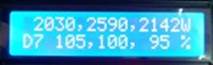
- Окно номер 8 (ручной переход между этапами работы)
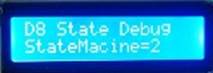
Это довольно интересное окно, оно наиболее полезно в работе. Здесь показано текущее состояние процесса работы.
В некоторых случаях допускается ручное изменение процесса. Для того, чтобы перейти на следующий этап, например из состояния отбора голов в состояние отбора тела, нажмите кнопку «Вверх», чтобы перейти на предыдущий этап, нажмите кнопку «Вниз».
Обращаю Ваше внимание, что ручной переход по этапам не всегда корректен.
Однозначно корректными является переход с работы «на себя» в состояние отбора голов при ректификации, переход с состояния отбора голов в состояние отбора тела в ректификации. Остальные ручные переходы могут быть некорректны, и их правильная работа гарантируется только в том случае, если это явно указано в инструкции.
- Окно номер 9
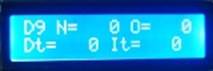
В этом окне отображается системная информация работы ПИД - регулятора мощности по току.
- Окно номер 10
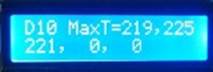
Это тоже довольно интересное окно – здесь показано максимальное значение температуры по всем датчикам с начала текущего процесса.
- Окно номер 11
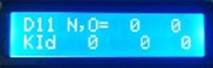
В этом окне отображается системная информация работы ПИД - регулятора температуры.
Приложение 7 светодиодная индикация на трехфазном контроллере
На трехфазной версии контроллера, дисплей используется только на главном контроллере (обычно на первой фазе). Остальные фазы управляются главным контроллером и не имеют дисплеев для индикации.
Состояние их работы отображается двумя светодиодами, верхний (синий светодиод), и нижний (красный). Светодиод по-разному моргают в зависимости от режима работы. Возможны следующие состояния:
1) При старте контроллера красный и синий светодиоды одновременно моргнут с интервалом одна секунда, соответственно установленной фазе, то есть вторая фаза два раза, третья - три раза.
2) При работе синий светодиод моргает сериями вспышек по 5 секунд, то есть 5 секунд серия вспышек, 5 секунд пауза. Интервал между вспышками тем чаще, чем меньше мощность установлена на этой фазе. Если светодиод не светится, то на данную фазу напряжение не подается.
3) Если при работе красный светодиод моргает с интервалом в одну секунду. Это означает, что сетевого напряжение на данной фазе недостаточно для поддержания заданной мощности. Возможный выход - уменьшить подаваемую мощность или поставить более мощные ТЭНы. Также возможно указать меньшую подаваемую мощность на данную фазу, указав коэффициенты распределения мощности по фазам.
4) Если при работе красный светодиод часто-часто моргает (около 4 раз в секунду). Это может означать серьезную неисправность (с точки зрения работы, но не сточки зрения затрат на ремонт), а именно пробой симистора управления ТЭНом. Возможное решение – замена симистора. Возможно, также временно убрать данную фазу из работы, отключив соответствующий ТЭН и установив на неисправной фазе мощность 0.
5) Если при работе красный светодиод горит постоянно. Это означает отсутствие детектирование нуля на данной фазе. Контроллер при этом автоматически отключает нагрузку. Возможное решение – заменить предохранитель на плате контроллера или заменить микросхему PC814.
Приложение 8 рекомендации по настройке колонны
Для успешного проведения ректификации колонна должна быть настроена. Настройка заключается в подборе рабочей мощности колонны и ограничении максимального отбора колонны до номинального значения.
